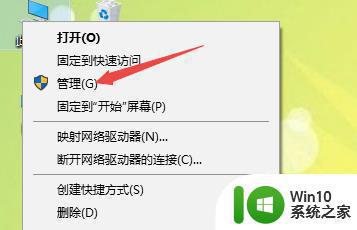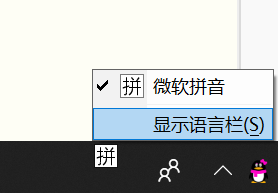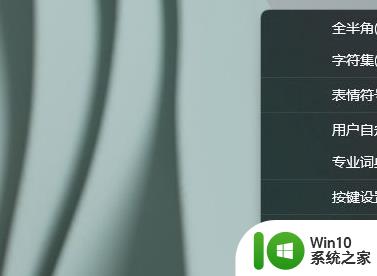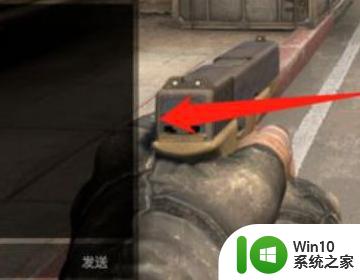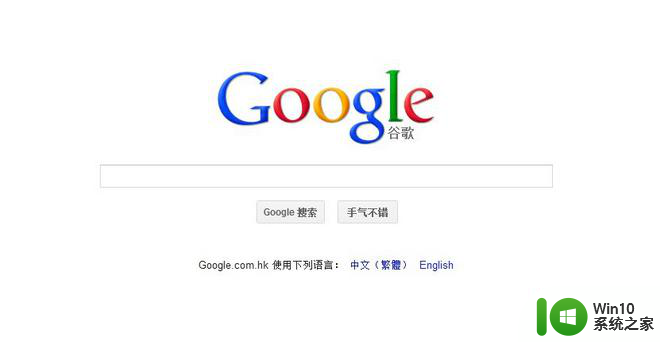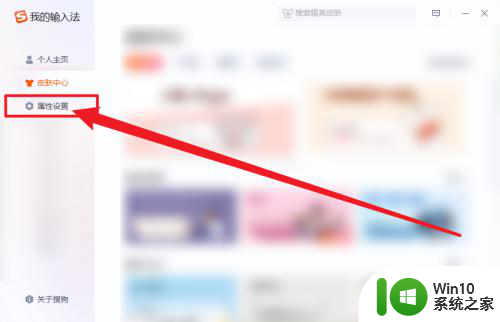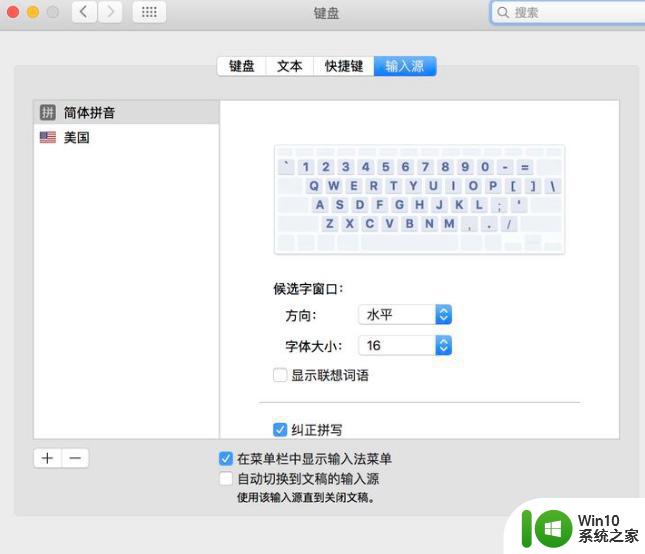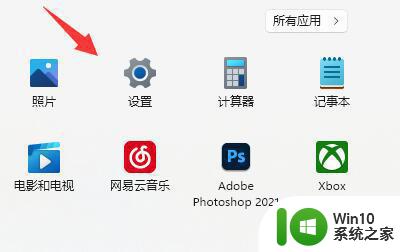mac输入法闪退无法打中文怎么办 macbook输入法设置错误无法打出中文怎么解决
更新时间:2023-05-24 08:54:19作者:jiang
mac输入法闪退无法打中文怎么办,使用Mac电脑的用户可能经常遇到输入法闪退无法打中文或输入法设置错误无法打出中文的问题,这种情况下,我们可以尝试一些简单的解决方法来解决这个问题。首先我们可以尝试重启电脑或使用其他输入法,看看问题是否得到解决。如果这些方法都不奏效,我们还可以尝试在输入法设置中调整一些选项,比如更改键位或功能切换方式。另外最好也可以更新一下输入法软件或Mac系统,以确保其版本与我们电脑的操作系统版本相匹配。如果仍然无法解决问题,建议联系相关技术支持或专业人士进行咨询和解决。
具体方法如下:
1、一般mac打不出中文的都是因为没有添加输入法导致的。
2、大家可以进入Mac系统,然后在系统偏好设置界面点击“键盘”。
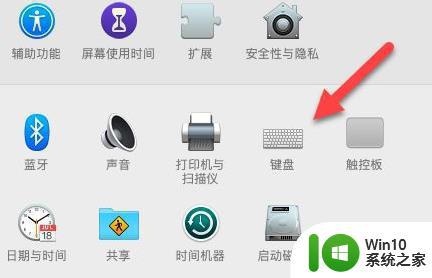
3、然后选择左下角的“+”号。
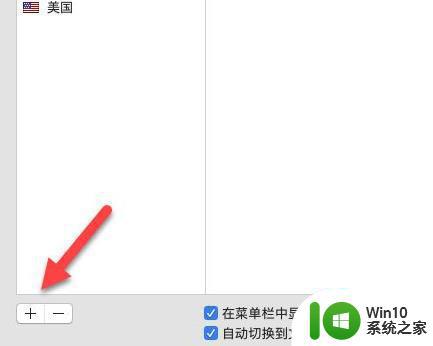
4、最后就可以在这里添加一个中文的输入法,点击“添加”即可。
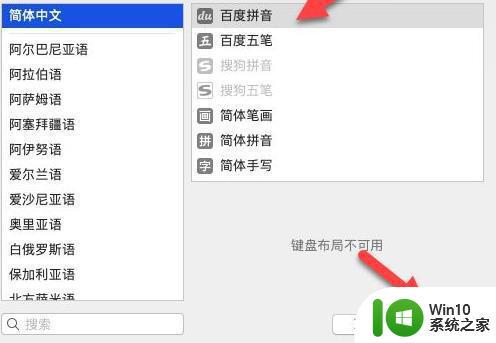
以上就是针对Mac输入法闪退或无法打中文以及Macbook输入法设置错误无法打出中文的解决方法,如果你遇到了这种情况,可以根据以上步骤进行解决,本解决方案简单快速,一步到位。